Ipv6 без достъп до мрежата, като фиксира, ключ, настройка, намерете адреса си
Протоколът работа
TCP / IPv6 протокол поддържа от всички операционни системи на Microsoft, като се започне с Windows 7 и по-горе. Ако използвате маршрутизатор, за разпространение на интернет в продължение на домашната мрежа, връзката е IPv6 настройка няма смисъл. Маршрутизаторът работи в домашна мрежа посредством протокола TCP / IPv4. Необходимо е само да се установят правилните настройки в администраторския панел на рутера в доставчика.
Ако не използвате маршрутизатор и достъп до интернет директно от вашия интернет доставчик (интернет кабел е свързан директно към компютър), можете да конфигурирате IPv6, като следвате инструкциите по-долу.
Съвет! Ако не сте сигурни дали сте свързани чрез IPv6 или стандартна връзка IPv4 употреба, проверете работата чрез услуги и ipv6test.google.com test-ipv6.com.
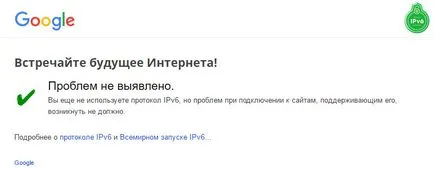
Разрешаването на TCP / IPv6
По подразбиране този протокол вече е конфигуриран да се свързва автоматично към интернет на Windows 7, 8, 10. Но често възникват грешки по време на работа. разстояние причина може да е част или програма, която е направила промени в настройките за мрежата. За да проверите дали TCP / IPv6, направете следното:
- Натиснете Win + R и бягай
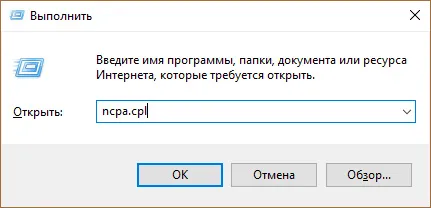
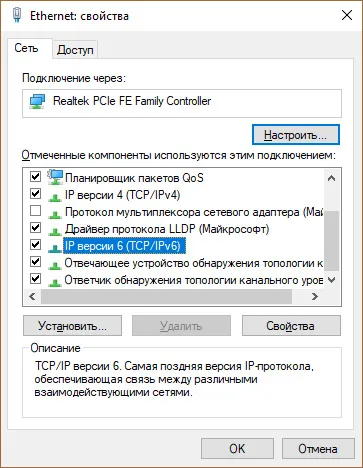
Единственото нещо, което можете да изберете алтернативен DNS.
Само погледнете в прикачения свързване на правилната информация:
Важно! Ако лентата на състоянието «IPv6-връзка: показахме Без достъп до мрежата", както и по-горе тестове. че вашият интернет доставчик не поддържа IPv6 връзка - така че трябва да се създаде алтернативен DNS от Google в IPv4. Те ще ви помогнат да получите на непрекъснат достъп до сайтове, които използват само IPv6-връзка.
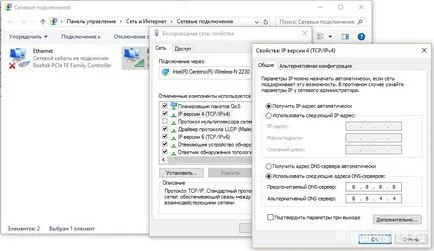
Въпроси и отговори
Ограниченият достъп до интернет. Мрежовата връзка показани:
IPv4 - Интернет.
IPv6 - без достъп до мрежата.
Как да направим Интернет работата?
Използвайте услугите на теста за връзка с мрежата. Ако вашият интернет доставчик не поддържа IPv6, списък DNS алтернативата на TCP / IPv4. Expose стойности 8.8.8.8 и 8.8.4.4.
Проблеми с интернет на лаптоп VAIO след използването на програмата VAIO Smart Network.